Początkujący użytkownicy WordPressa mogą mieć problem z odnalezieniem pliku .httaccess, a co się z tym wiąże nie możliwa będzie jego edycja skoro go nie ma, albo nie wiemy jak go znaleźć. Dziś chciałem się z Wami podzielić w tym krótkim poradniku moimi przemyśleniami związanymi z powyższym problemem.
Po co w ogóle jest plik .httacces w WordPressie i jak go edytować?
Czym jest .htaccess?
Plik .htaccess to specjalny plik konfiguracyjny, który jest używany na serwerach internetowych działających pod kontrolą oprogramowania Apache. Jego nazwa pochodzi od „hypertext access” i jest to zwykły plik tekstowy umieszczany w konkretnym katalogu na serwerze. Dzięki niemu można lokalnie, czyli w obrębie tego katalogu i jego podkatalogów, zarządzać różnymi ustawieniami serwera.
Plik .htaccess pozwala na przykład na ustawienie przekierowań z jednego adresu URL na inny, co jest bardzo przydatne, gdy zmieniasz strukturę strony lub przenosisz zawartość. Możesz też dzięki niemu zdefiniować własne strony błędów, które wyświetlą się użytkownikowi zamiast domyślnych komunikatów serwera, takich jak 404 – „Nie znaleziono strony”. Ponadto można blokować dostęp do wybranych plików czy folderów, zabezpieczać katalogi hasłem albo kontrolować sposób wyświetlania adresów URL, tworząc tzw. przyjazne linki.
Jest to bardzo ważne narzędzie, bo pozwala na szybkie i wygodne zarządzanie działaniem strony bez potrzeby zmiany globalnych ustawień serwera, które często wymagają uprawnień administratora. Dzięki temu nawet zwykły właściciel strony lub webmaster może dostosować funkcjonowanie witryny do swoich potrzeb w sposób elastyczny i niezależny.
Warto też wspomnieć, że nazwa pliku zaczyna się od kropki, co w większości systemów operacyjnych powoduje, że plik jest ukryty. Należy zachować ostrożność podczas edycji tego pliku, ponieważ błędne wpisy mogą spowodować błędy i problemy z działaniem strony. Ponadto, plik .htaccess jest specyficzny dla serwera Apache – inne serwery, takie jak Nginx, używają innych sposobów konfiguracji.
Co możemy zrobić w tym pliku?
Plik .htaccess to prawdziwy multitool w rękach webmastera – dzięki niemu możesz wpływać na działanie swojej strony internetowej bezpośrednio z poziomu katalogu, w którym się znajduje. Działa tylko na serwerach z oprogramowaniem Apache, ale wciąż jest bardzo popularnym narzędziem, szczególnie w przypadku stron opartych na WordPressie czy Joomla.
W praktyce, w pliku .htaccess możesz zrobić naprawdę sporo – oto opisowo, co możesz dzięki niemu osiągnąć:
Możesz ustawić przekierowania URL, czyli sprawić, że stary adres strony automatycznie przeniesie użytkownika pod nowy. Przykładowo, jeśli zmieniłeś strukturę linków albo chcesz przenieść całą stronę pod inny adres, .htaccess załatwi to jednym wpisem. To bardzo ważne także pod kątem SEO – pozwala zachować moc linków i nie stracić pozycji w Google.
Masz również możliwość tworzenia tzw. przyjaznych linków. Czyli zamiast np. example.com/index.php?id=123, możesz mieć example.com/nazwa-strony. To właśnie WordPress i inne CMS-y często wykorzystują .htaccess, by takie adresy działały bez problemu. Używa się do tego tzw. mod_rewrite, czyli modułu przepisującego adresy URL.
Kolejną bardzo praktyczną funkcją jest ochrona folderów hasłem. Dzięki .htaccess możesz stworzyć tzw. autoryzację HTTP – czyli przed wejściem do jakiegoś katalogu, użytkownik zostanie poproszony o login i hasło. Przydatne przy tworzeniu paneli administracyjnych, wersji testowych strony czy miejsc z dostępem tylko dla wybranych.
Możesz też blokować dostęp do konkretnych plików lub katalogów, np. zablokować dostęp do pliku config.php albo folderu includes, jeśli nie powinny być widoczne z poziomu przeglądarki. Możliwe jest też ograniczenie dostępu według adresów IP – np. tylko Ty będziesz widział pewne miejsce w serwisie.
Dzięki .htaccess możesz także ustawić własne strony błędów – np. podmienić domyślną stronę 404 (czyli „nie znaleziono strony”) na swoją, estetyczną i dopasowaną do wyglądu witryny. Możesz tak samo ustawić niestandardowe strony dla błędów 403 (brak dostępu), 500 (błąd serwera) i innych.
Co ciekawe, plik ten pozwala też ustawić odpowiednią wersję PHP dla swojej strony, jeśli hosting to umożliwia. Przykład: chcesz, by Twoja strona działała na PHP 8.2 – możesz wymusić to wpisem w .htaccess.
Nie można też zapomnieć o zabezpieczeniach – plik .htaccess potrafi znacznie podnieść poziom bezpieczeństwa witryny. Można z jego pomocą ukryć wersję serwera, zablokować złośliwe boty, wymusić HTTPS (czyli szyfrowane połączenie SSL) albo nawet dodać nagłówki bezpieczeństwa.
Jak edytować w najprostszy sposób?
Można się połączyć z kontem FTP, wyszukać plik w folderze instalacyjnym i z tego poziomu go edytować. Jednak dla całkiem zielonych użytkowników najlepszym rozwiązaniem będzie wtyczka WordPress SEO by yoast. Dzięki niej z poziomu panelu administracyjnego wchodząc do zakładki SEO->Edytuj pliki możemy dowolnie zmieniać zawartość pliku .httacces. O ile istnieje!
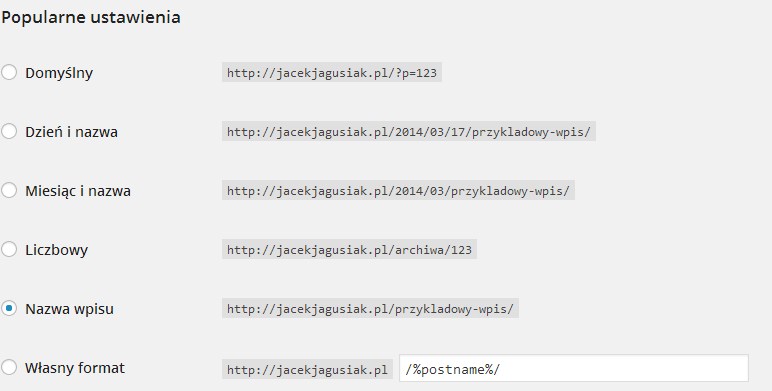
Co ciekawe, ów plik nie zawsze będzie w naszej instalacji, szczególnie w świeżych instalacjach WordPressa możecie być zaskoczeni jego brakiem. Powód jest prosty. WordPress nie tworzy .httacces dopóki nie ustawimy przyjaznych linków. Możemy je skonfigurować wchodząc w Ustawienia->Bezpośrednie odnośniki.
Jeśli tutaj dokonamy zmian z tych domyślnych na jakieś inne to automatycznie zostanie stworzony pierwszy plik .httacces.
Przy przenoszeniu stron nie zawsze skopiuje się ów pliczek i może być później problem z wchodzeniem na podstrony serwisu. Jednak rozwiązanie jest proste i wystarczy samemu stworzyć plik na komputerze lokalnym, wypełnić go danymi podanymi poniżej i gotowe. Teraz przesyłamy wszystko na serwer do folderu z główną instalacją WordPressa i zabawa zakończona.
# BEGIN WordPress
<IfModule mod_rewrite.c>
RewriteEngine On
RewriteBase /
RewriteRule ^index\.php$ - [L]
RewriteCond %{REQUEST_FILENAME} !-f
RewriteCond %{REQUEST_FILENAME} !-d
RewriteRule . /index.php [L]
</IfModule>
# END WordPress
Można to także zrobić z panelu administracyjnego o ile pamiętacie jakie ostatnio przyjazne linki ustaliliście. Wybieramy je na nowo tak jak kiedyś i zapisujemy ustawienia. Plik zostanie utworzony automatycznie.



Mnie to „nic prostszego” nie pomogło niestety:(
A jak sprawdzić czy wprowadzone dane zostały zastosowane?
httacces ? czy raczej chodzi o htaccess?
Super! Najłatwiejsze rozwiązanie dla laików;) dziękuję